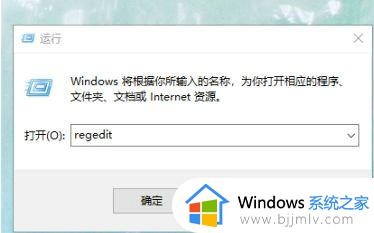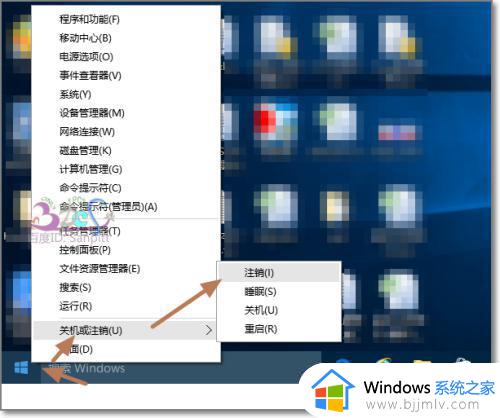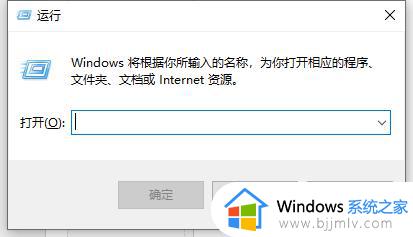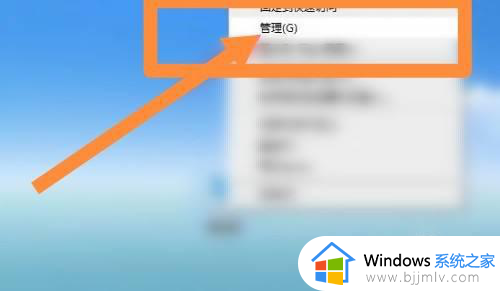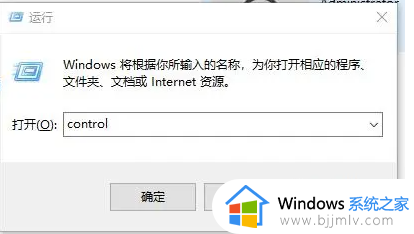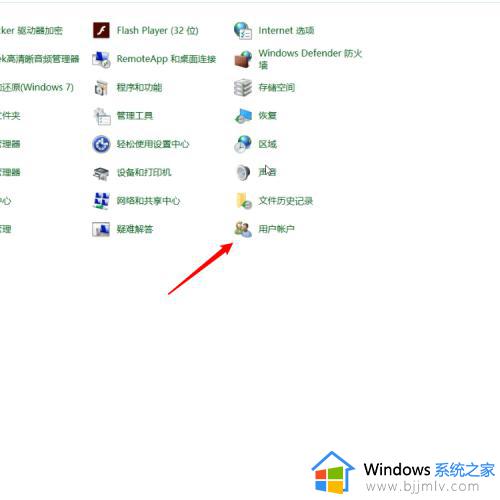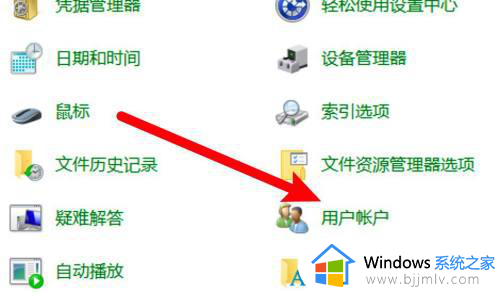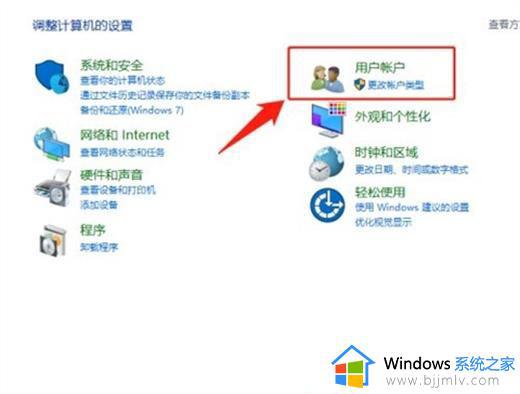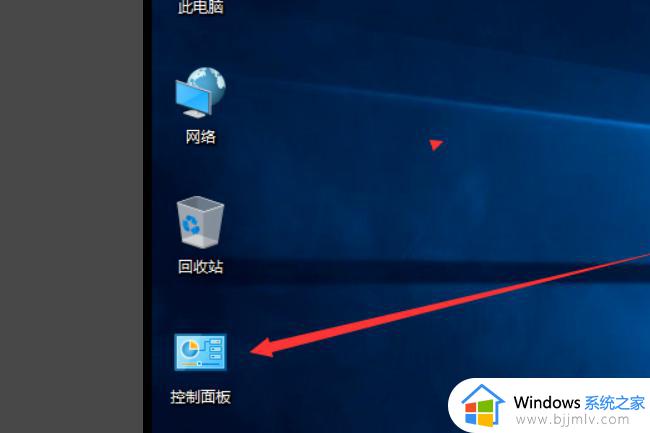win10修改c盘用户名设置方法 win10怎样修改c盘的用户名
更新时间:2024-07-12 11:30:37作者:runxin
通常win10系统的用户文件夹都是默认存储在电脑c盘里,而且大部分用户也都清楚具体的路径位置,当然有些用户为了方便辨别,因此就想要对win10电脑c盘的用户文件夹名称进行修改,那么win10怎样修改c盘的用户名呢?今天小编就给大家讲解的win10修改c盘用户名设置方法。
具体方法如下:
1、点击任务栏左边的[开始],选择[设置]。
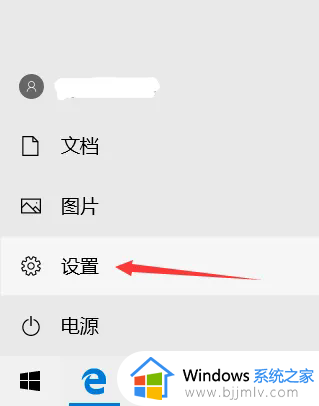
2、搜索:控制面板 并点击打开。
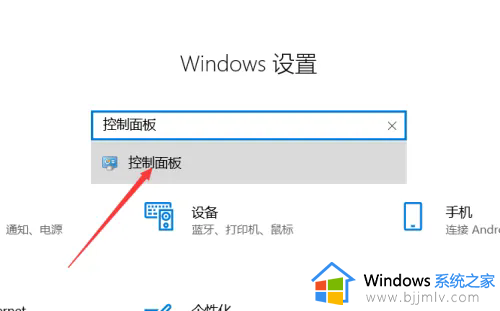
3、点击:用户账户,并打开。
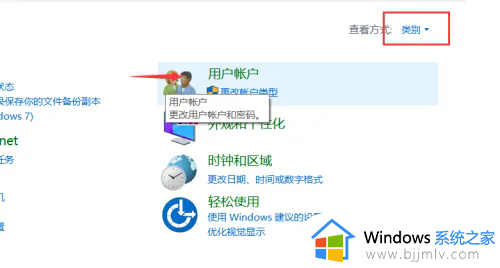
4、再点击其中的[用户账户],如图。

5、点击:更改账户名称。
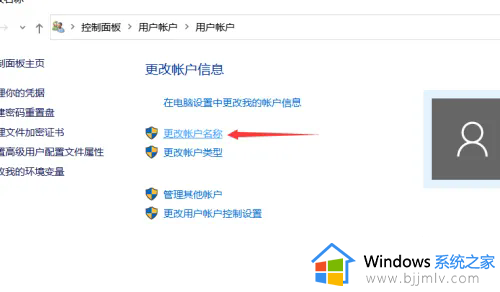
6、最后在新账户名框内填写你想用的名称,并重启就可以了。
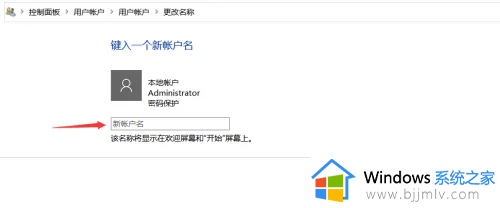
上述就是小编给大家介绍win10修改c盘用户名设置方法了,如果有不了解的用户就可以按照小编的方法来进行操作了,相信是可以帮助到一些新用户的。